| SALIVAN | Дата: Вторник, 20.09.2016, 22:16 | Сообщение # 61 |
 Подполковник
Группа: Мастера
Сообщений: 168
Награды: 1
Репутация: 5
Зарегистрировался: 12.07.2016
Статус: Offline
| oddity75, Максим, а про создание стековых изображений ты собираешься рассказывать? Мне кажется, что в рамках данной статьи это будет очень полезным.
В общении предпочитаю на "ты". Для всех - просто Саша.
|
| |
| |
| saleh | Дата: Вторник, 20.09.2016, 22:22 | Сообщение # 62 |
 Генерал-майор
Группа: Мастера
Сообщений: 1306
Награды: 8
Репутация: 137
Зарегистрировался: 21.07.2016
Статус: Offline
| Цитата SALIVAN (  ) а про создание стековых изображений ты собираешься рассказывать?
Так ведь сообщения 52 и 59 как раз про стековые изображения
С уважением, Андрей
|
| |
| |
| SALIVAN | Дата: Вторник, 20.09.2016, 23:20 | Сообщение # 63 |
 Подполковник
Группа: Мастера
Сообщений: 168
Награды: 1
Репутация: 5
Зарегистрировался: 12.07.2016
Статус: Offline
| Цитата saleh (  ) Так ведь сообщения 52 и 59 как раз про стековые изображения
В общении предпочитаю на "ты". Для всех - просто Саша.
Сообщение отредактировал SALIVAN - Вторник, 20.09.2016, 23:28 |
| |
| |
| oddity75 | Дата: Среда, 10.01.2018, 15:24 | Сообщение # 64 |
 Майор
Группа: Мастера
Сообщений: 475
Награды: 1
Репутация: 38
Зарегистрировался: 12.07.2016
Статус: Offline
| Цитата SALIVAN (  ) Фотошоп достаточно серьезная в освоении программа. Может есть что-нибудь попроще?
Ну, не знаю. Как по-мне, то Фотошоп очень дружественная к пользователю программка. И довольно универсальная: свой "органайзер" в виде Bridge, свое приложение "Camera RAW", тот же "Lightroom". Да и нужно для наших дел не так-то уж много освоить.
Добавлено (10.01.2018, 15:24)
---------------------------------------------
Добрый день, друзья!
Пока раскачиваюсь на работе после новогодних каникул  , немного пополню ветку измышлизмами на предмет цветовой коррекции изображения. , немного пополню ветку измышлизмами на предмет цветовой коррекции изображения.
Для примера возьму фото того же FT-17, что отметился на предыдущей страничке. Итак, исходное фото:

Невооруженным глазом видно, что светло-голубой фон, на котором я производил фотосъемку модели, на фотографии выглядит почти что серым, а пластик ярко-желтым, хотя на самом деле он скорее песочного цвета. Если приглядеться еще более внимательно, то на сером ведущем колесе виден красноватый оттенок. Все эти артефакты вызваны фотосъемкой под смесью желтого света ламп накаливания и естественного дневного освещения помещения.
1. Попробуем скорректировать изображение в программе Фотошоп CS6. К сожалению, на моем рабочем компьютере только англоязычная версия этой замечательной программы, но думаю все и так будет понятно  : :

2. По умолчанию редактирование изображений в Фотошопе происходит в режиме RGB. Но для нашей задачи я предпочитаю режим LAB:


Наверное самое время пояснить, что такое LAB:

Также как и в системе RGB, в модели LAB каждому цвету соответствует свое числовое значение, но для белого, серого и черного цветов это значение равно "0". Таким образом, если мы определим на фото три контрольные точки: белый, серый и черный, то сможем наглядно увидеть цветовой сдвиг в каждом из диапазонов: в светах, в средних тонах и в тенях. Найдем эти точки:

Наведем курсор (он теперь выглядит в форме пипетки) на торец белого пластикового стержня и при зажатой клавише "Ctrl" щелкнем левой клавишей мышки. На изображении появилась точка "1" (выделено красным), а на панели "Инфо" числовые значения цветов для этой точки. Повторим операцию для серой (выделено зеленым) и черной точек (выделено синим):

3. Далее сменим режим представления цветов RGB на LAB для каждой точки:

Теперь цифры весьма наглядно нам показывают, что в диапазоне светов (точка №1) имеется цветовой сдвиг: в канале "а" +2, т.е. в сторону красного, в канале "b" +7, т.е. в сторону желтого. В средних тонах (точка №2) все уже серьезнее: в канале "а" +7, т.е. в сторону красного, в канале "b" +12, т.е. в сторону желтого. В диапазоне теней (точка №3) все по нулям:

4. Теперь зная что и в какую сторону нужно поправить, проведем коррекцию по всем точкам. Но надо помнить, что самый чувствительный к коррекции диапазон светов, а самый влияющий на восприятие картинки- диапазон средних тонов. Также совершенно не возбраняется выбрать для коррекции любую другую понравившуюся точку изображения, при этом отслеживая изменения по трем выбранным выше контрольным точкам:

Конечно, цифровые значения цветов по каналам, это не абсолют, а скорее некий ориентир. Вот что получилось в результате:

Если результат коррекции устраивает, выполняем сведение слоев и переключаем режим картинки снова в RGB:


5. И в завершении вот еще какой момент, на исходном изображении мне не нравится некоторая размытость мелких деталей, вроде нечетких контуров отверстий под клёп, литьевых номеров и т.д. Терпеть не могу "перешарпленных" фото, поэтому попробуем деликатно повысить четкость изображения, но при этом не потерять общую мягкость картинки. Для этого больше всего подходит инструмент "Контурная резкость":

Ориентируясь на нужные фрагменты изображения, например, фирменную табличку, без фанатизма двигаем ползунки четкости, радиуса и размытия:

Вот теперь можно оценить эффективность программных методов коррекции, сравнив исходное и полученное изображения:


Добавлено (04.09.2018, 13:33)
---------------------------------------------
В эти выходные, занимаясь очередным фотоотчетом по своей поделке, обнаружил в отснятом фотоматериале помимо файлов JPEG дублирующие файлы формата RAW (кто полазил в настройках камеры понятно, но не суть  ). Вовремя вспомнил, что один из разделов этой ветки планировал посвятить как раз обработке RAW-файлов, что и спешу восполнить. ). Вовремя вспомнил, что один из разделов этой ветки планировал посвятить как раз обработке RAW-файлов, что и спешу восполнить.
Во времена пленочных камер алгоритм получения фотографии в общих чертах был следующим: экспонирование пленки - проявка негатива - печать на фотобумагу. В цифровую эпоху этот алгоритм не сильно изменился: RAW-файл - "цифровой негатив" в унифицированном формате DNG - изображение для распространения в формате JPEG. Соответственно, исправление артефактов изображения будем выполнять в программе Adobe Camera Raw (приложение к редактору "Фотошоп"), скорректированные изображения сохраним как "цифровые негативы" в формате DNG, после чего соберем из них же стековое изображение, и только теперь полученное фото конвертируем в формат JPEG.
Т.н. RAW-файлы у каждого изготовителя камер имеют свой собственный стандарт и расширение. Например, у Canon такие файлы обозначаются как IMG_xxxx.CR2:
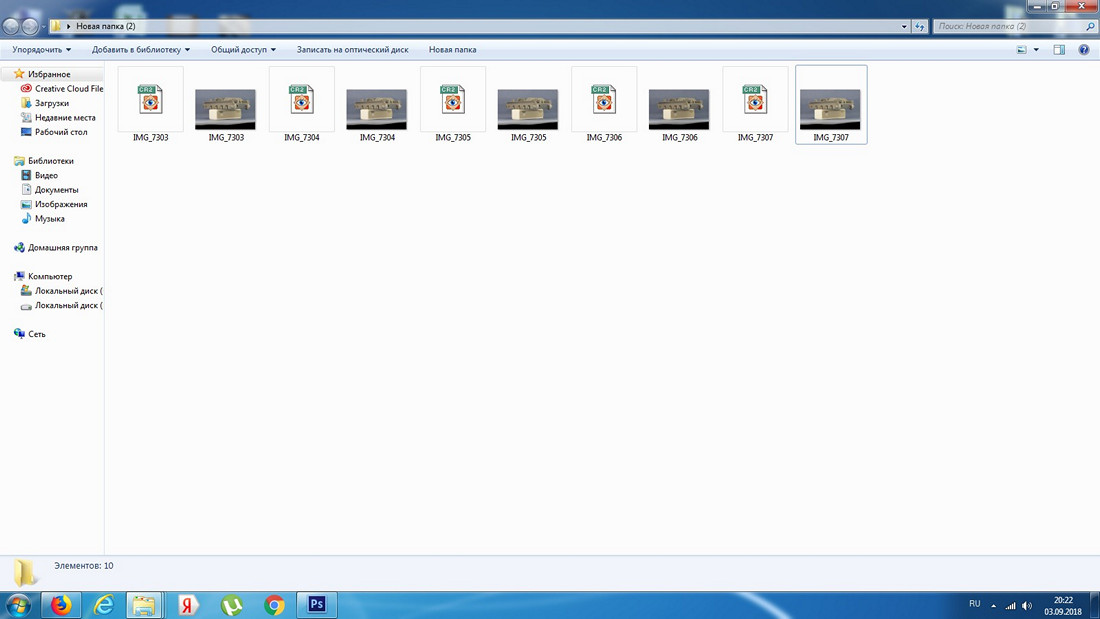
Поскольку все пять фотографий сделаны в одних условия, то справедливо предположить, что и коррекция всем пяти фотографиям потребуется одинаковая.
Выделим и перетащим все RAW-файлы в поле открытой программы Фотошоп:
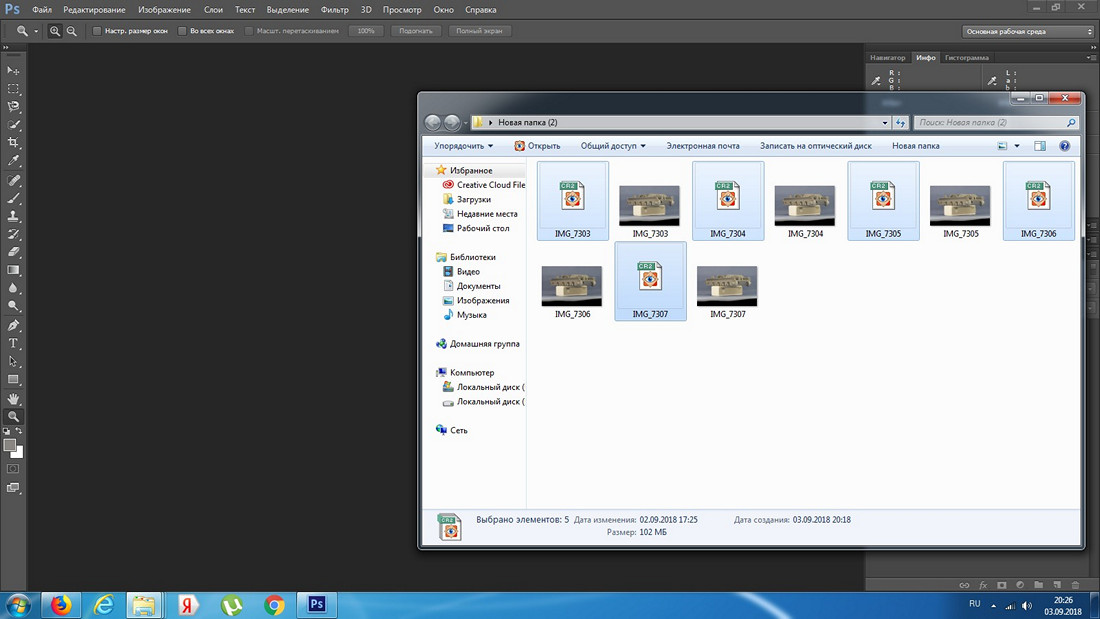
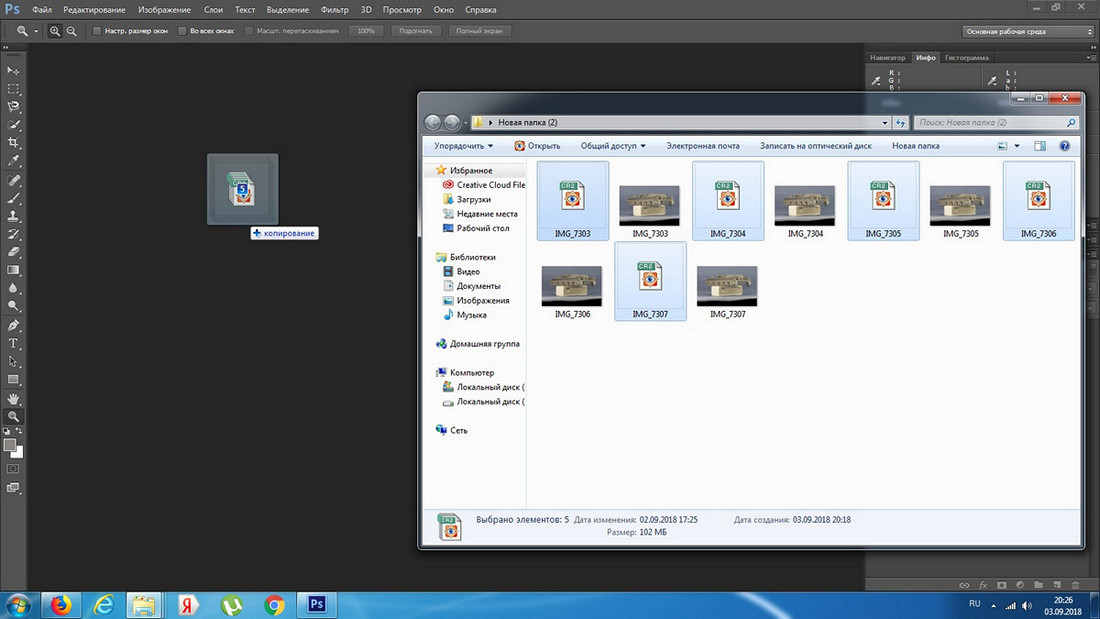
изображение откроется в программе Camera Raw:
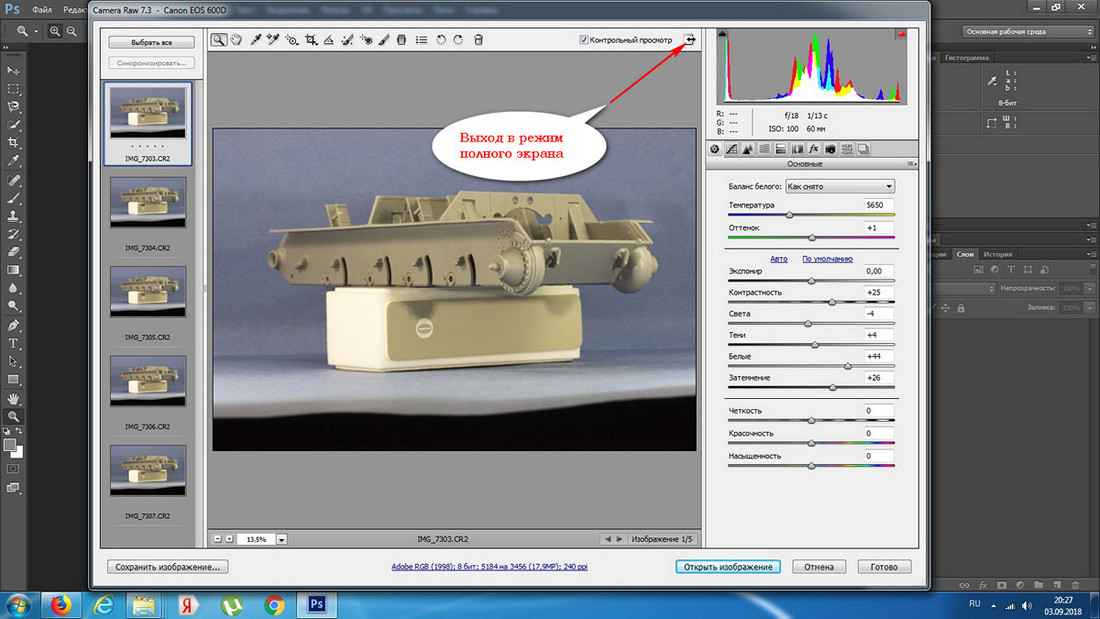
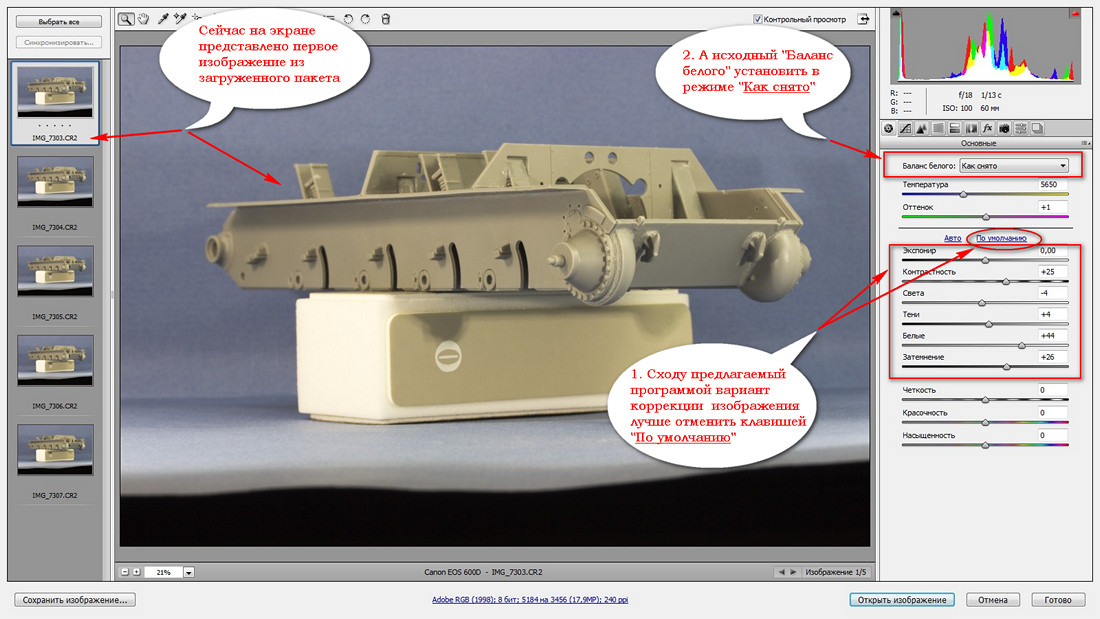
Теперь мы видим то, что увидела камера. Если присмотреться к исходному изображению, то можно сформулировать следующие недостатки: цвета ушли в фиолетовый оттенок (это хорошо заметно по тому, каким стал светло-голубой фон), само изображение слишком темное и плоское и недостаточно резкое:
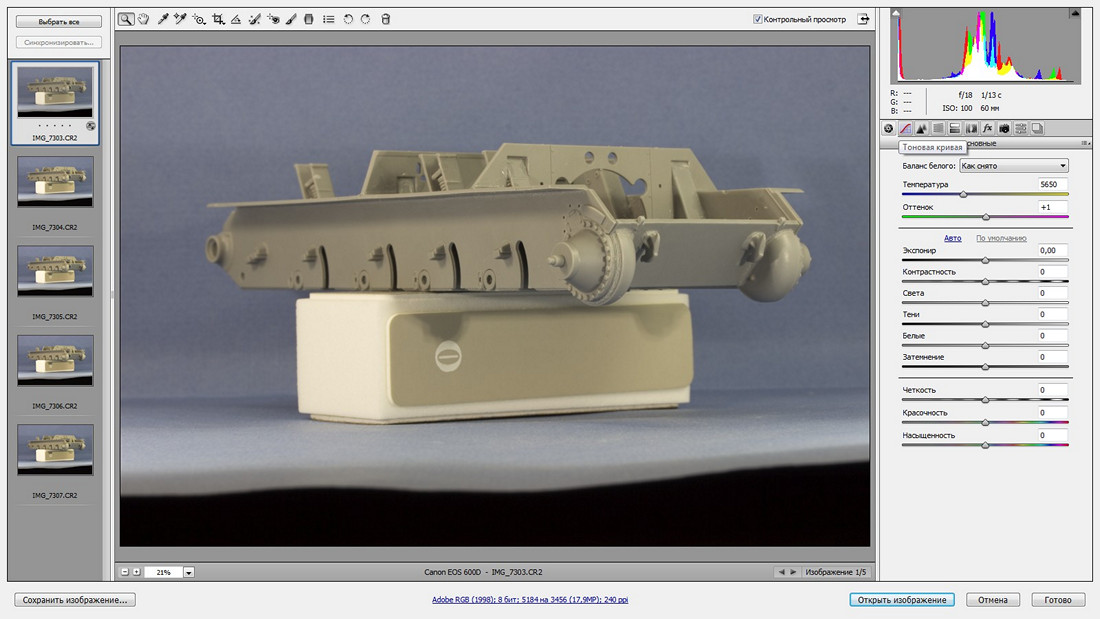
Основные инструменты коррекции изображения, от простого к сложному  : :
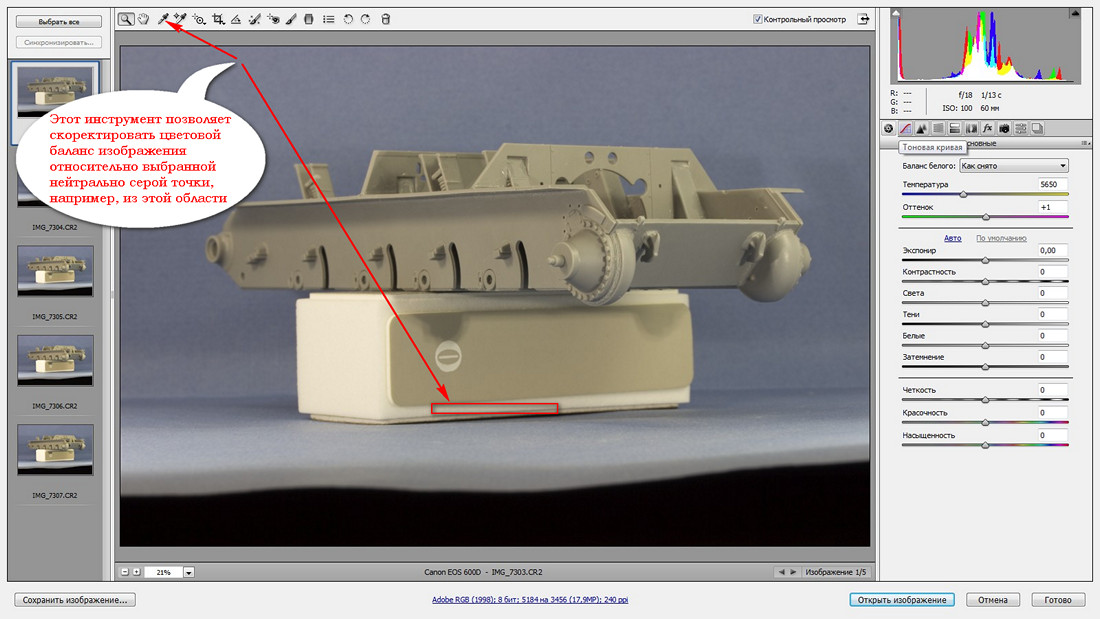
В одно движение мне не удалось устранить сдвиг цветов, поэтому пришлось поковыряться более основательно:
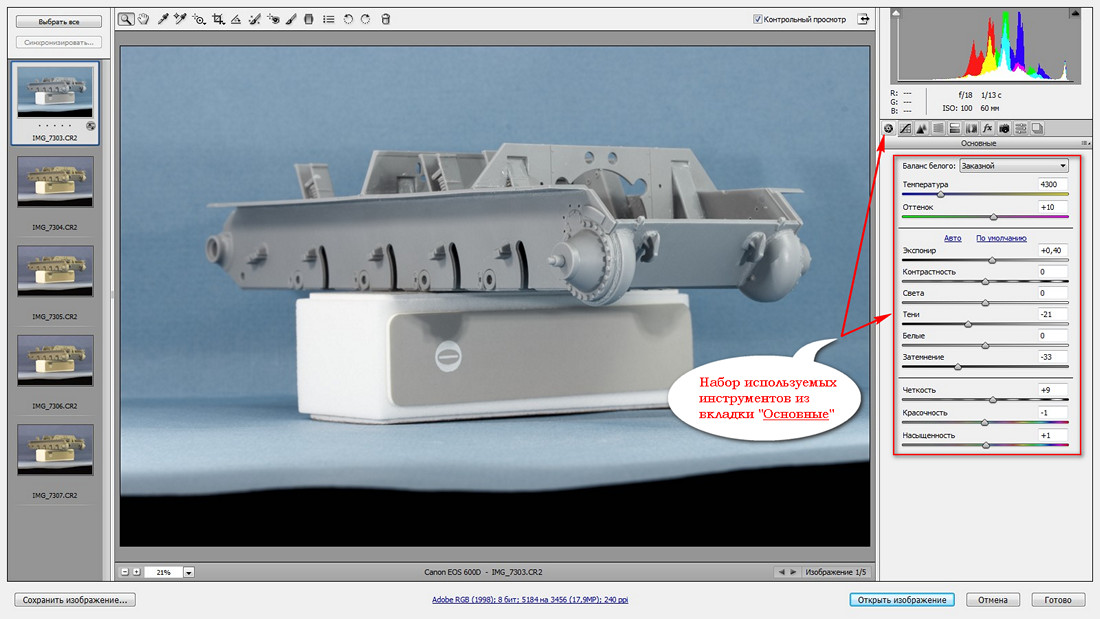
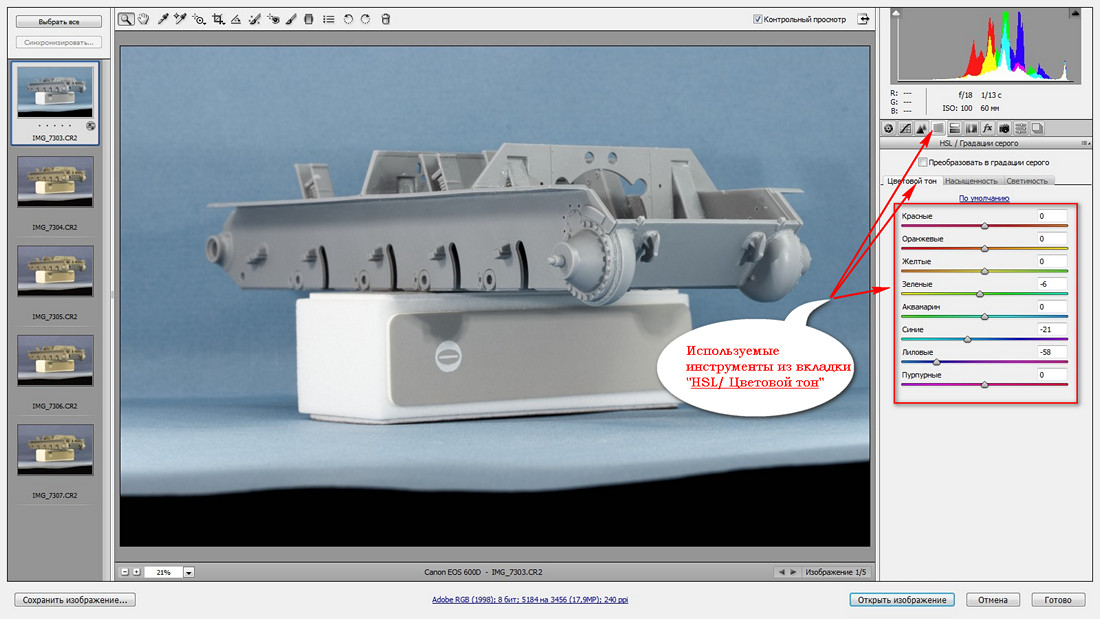
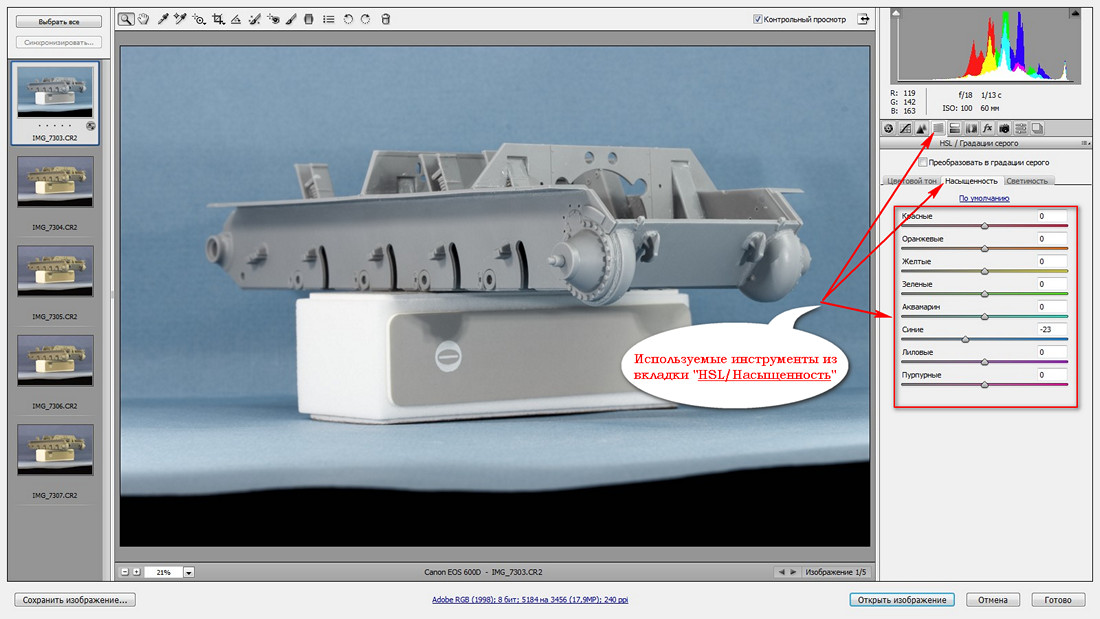
Расписывать подробно что, куда и зачем крутил не буду, просто потому что никакого универсального рецепта не существует, а возникающие артефакты всегда индивидуальны. Но если для вашей камеры и условий съемки были найдены правильные параметры коррекции, то стоит их сохранить в памяти программы. Это избавит от необходимости крутить ползунки вновь, а коррекцию можно будет выполнить в один клик.
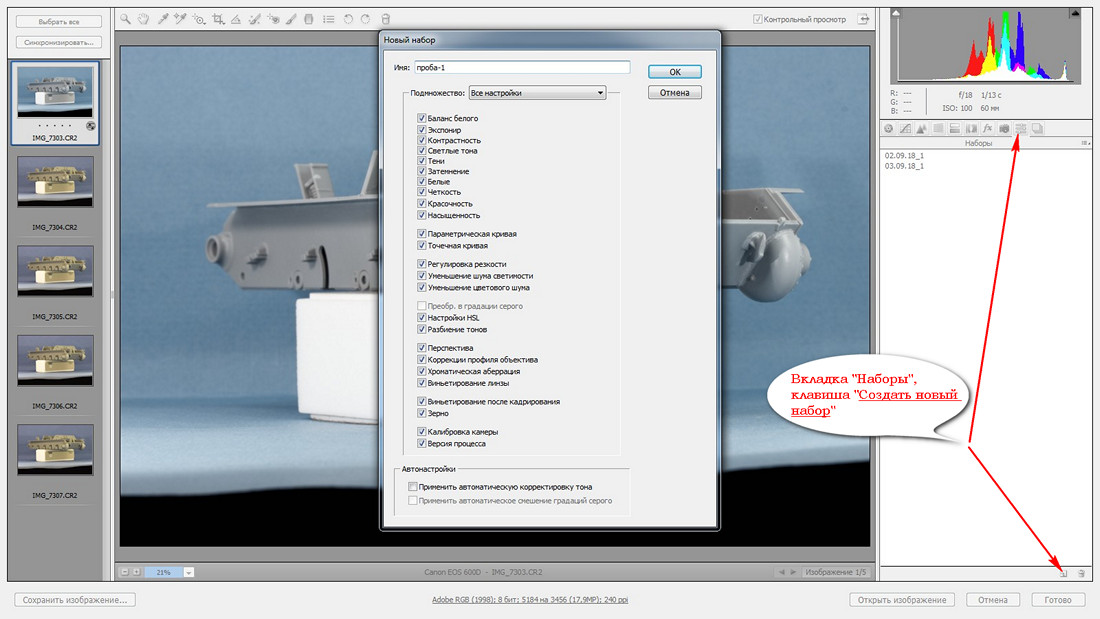
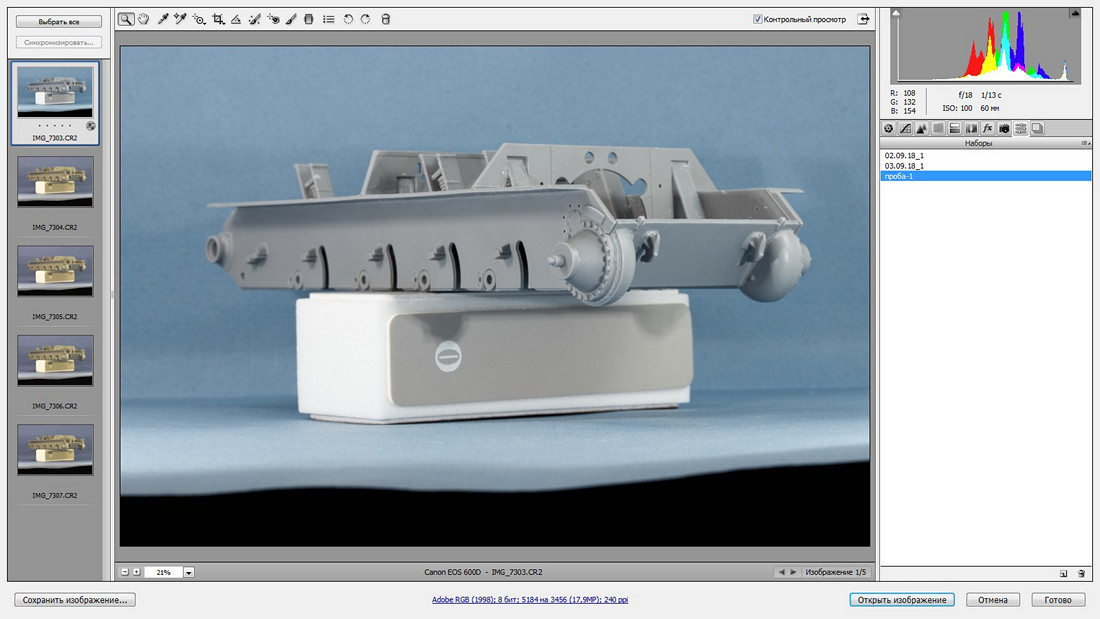
Теперь, когда отредактировано первое фото, нужно проделать аналогичную операцию с остальным пакетом:
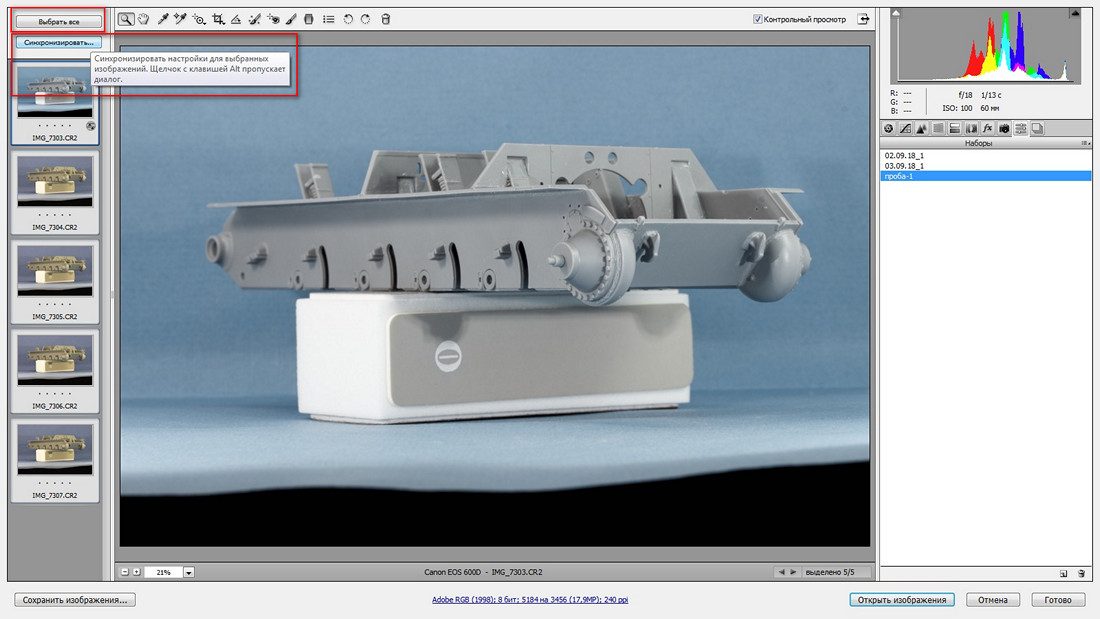
выбор параметров синхронизации:
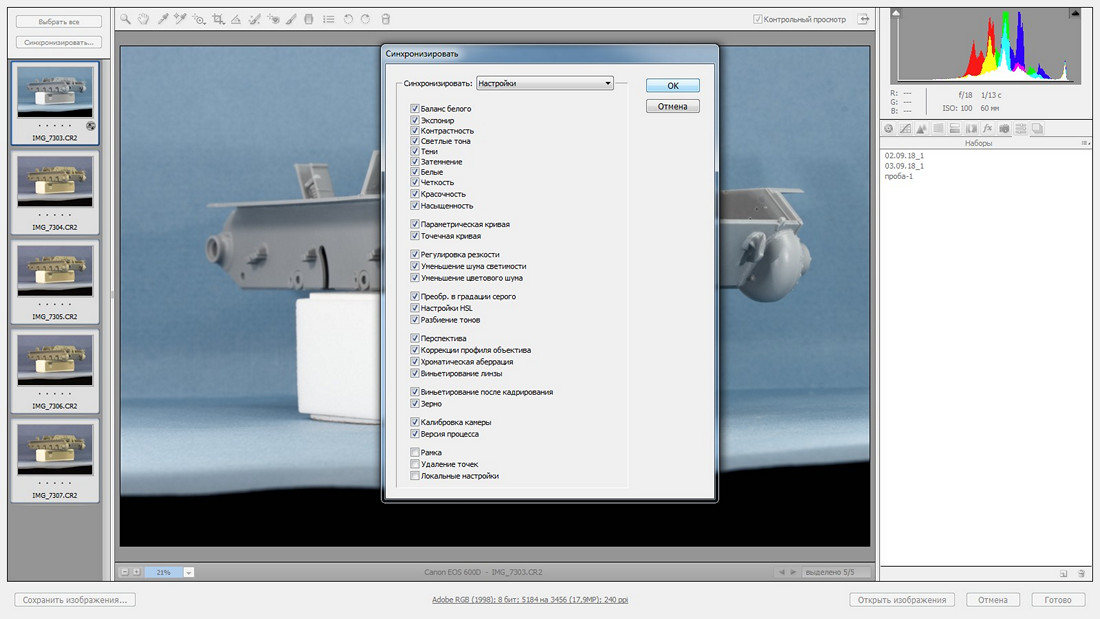
Теперь можно сохранить весь отредактированный пакет "цифровых негативов":
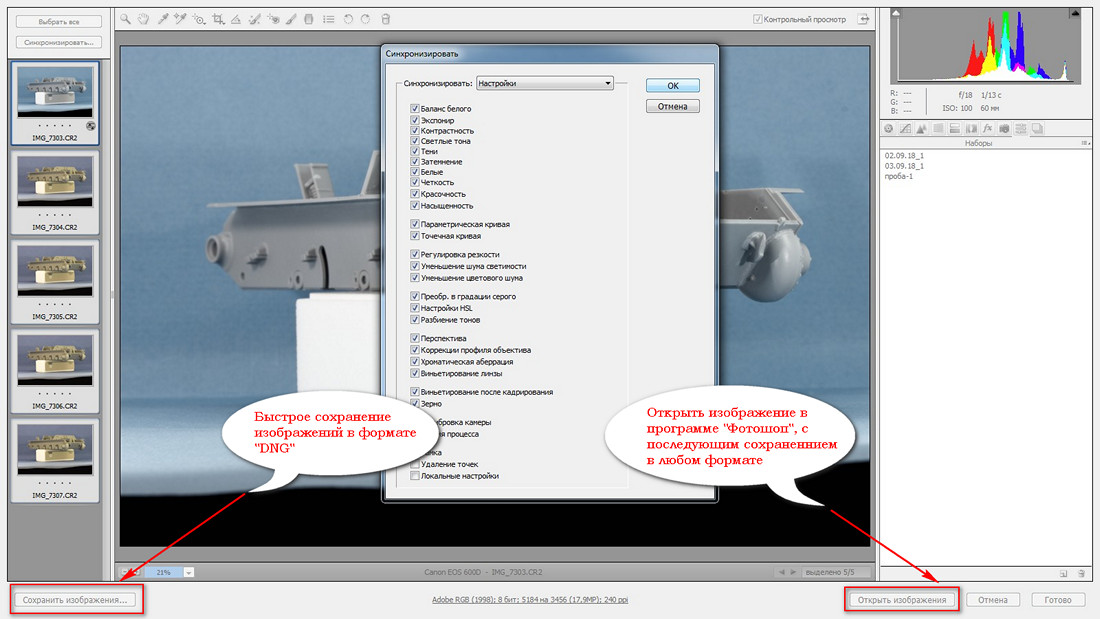
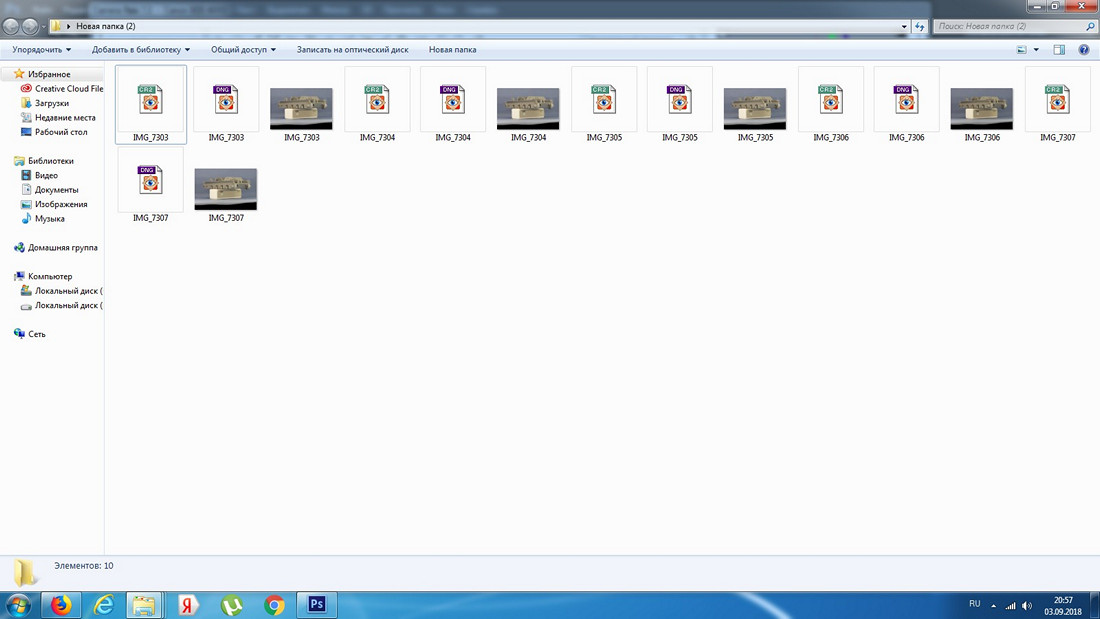
и собрать стековое изображение:
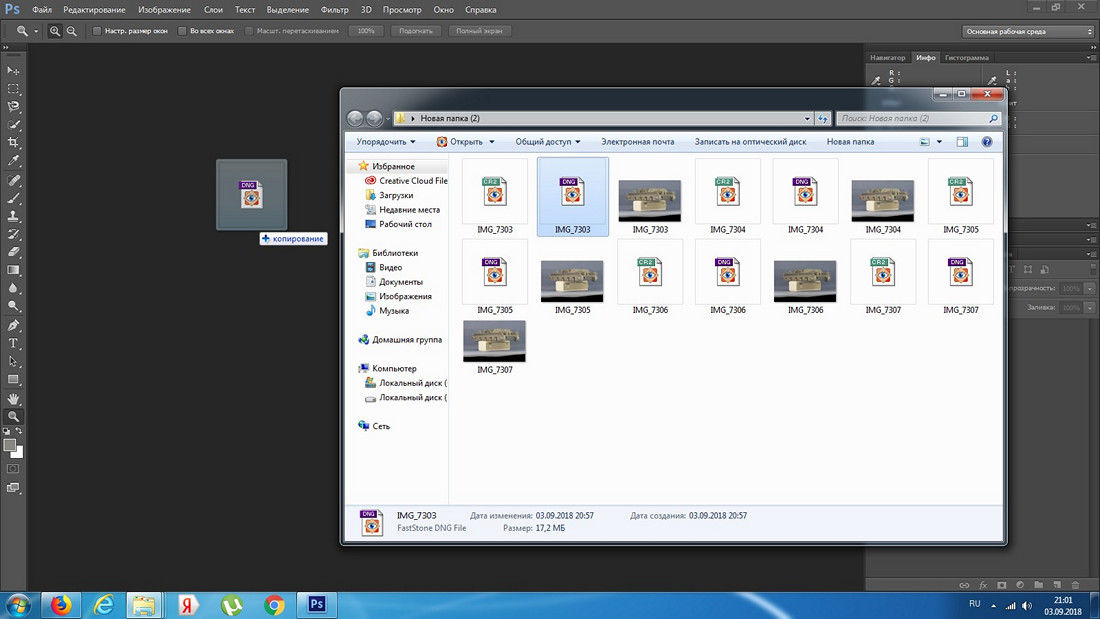
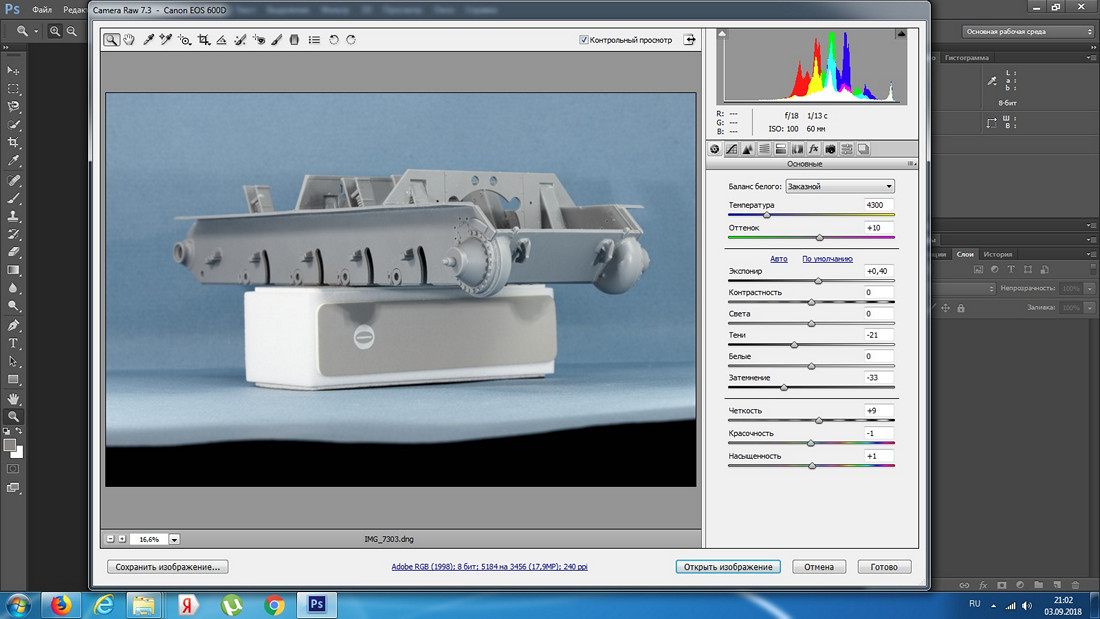

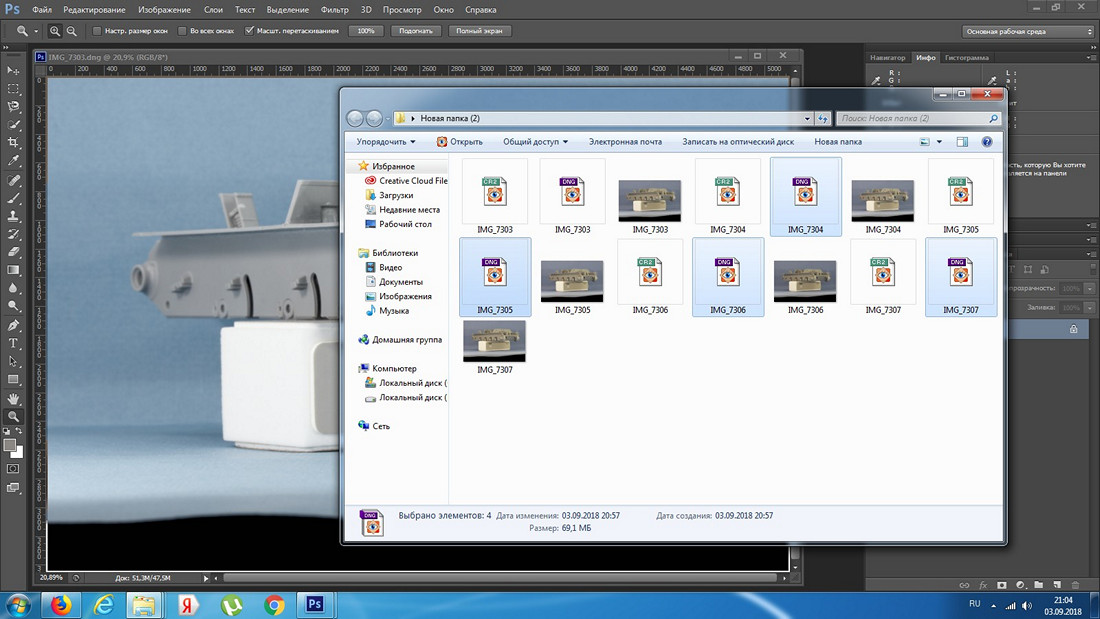
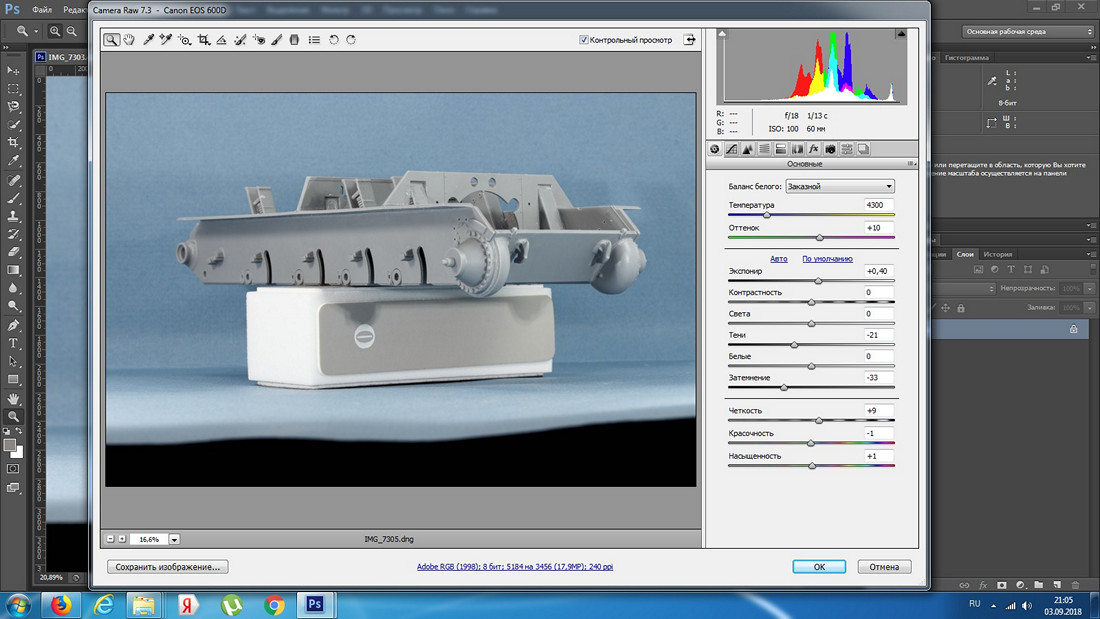

..... ну и т.д.
Ниже для сравнения стековые изображения:
- собранное из нередактированых JPEG-файлов:

- собранное из редактированных выше DNG-файлов и конвертированное в JPEG:

и превьюшки в большем разрешении:
 
С уважением,
Максим.
Сообщение отредактировал oddity75 - Вторник, 04.09.2018, 13:34 |
| |
| |
| Бабай | Дата: Четверг, 04.04.2019, 07:38 | Сообщение # 65 |
 Подполковник
Группа: Мастера
Сообщений: 859
Награды: 3
Репутация: 130
Зарегистрировался: 11.07.2016
Статус: Offline
| Всем кто фотографирует свои модели на белом фоне советую посмотреть это видео: https://www.youtube.com/watch?v=PmXOFjRp3f8
С уважением Кулишов Сергей!
|
| |
| |

 Форум для моделистов
Форум для моделистов Регистрация
Регистрация Вход
Вход


 Форум для моделистов
Форум для моделистов Регистрация
Регистрация Вход
Вход
